
Pomimo jego historycznej niezawodności jest bardzo możliwe, że do tej pory napotkasz problemy z czatem Skype. To jest coś bardzo powszechnego wpływa na wielu użytkowników każdego dnia ale ma to niewiele wspólnego z jakością samego programu.
Jeśli to ci się przydarzyło, ale potem w magiczny sposób ustąpi, tutaj możesz lepiej zrozumieć przyczyny tego. Nie rozpraszaj się i bądź na bieżąco, ponieważ jeśli napotkasz którykolwiek z tych problemów, tutaj znajdziesz najszybsze rozwiązania.
Najczęstsze problemy z czatem Skype
Najbardziej powszechny jest właśnie najbardziej podstawowy, wysyłać i odbierać wiadomości na czacie. To oczywiście stwarza poważne niedogodności, szczególnie dla tych, którzy często go używają.
Może to również dotyczyć wiadomości, których dotarcie lub zniknięcie zajmuje trochę czasu. Wszystko to może być spowodowane problemami z serwerami, które czasami wpływają na usługę, chociaż zwykle jest to rzadkie.
Inny częsty problem dotyczy brak powiadomień, zarówno na urządzeniach mobilnych, jak i na komputerach stacjonarnych. W takich przypadkach przyczyna jest zwykle związana z określonymi ustawieniami konta.
Najczęstszą przyczyną problemów z czatem Skype podczas wysyłania i odbierania wiadomości jest brak łączność gdzieś w sieci. W następnej sekcji zobaczysz kilka możliwych rozwiązań.
Podstawowe rozwiązania problemów z czatem Skype
Jeśli masz do czynienia z sytuacją, w której nie otrzymujesz ani nie wysyłasz wiadomości Oto kilka czynności, które możesz wykonać. W niektórych przypadkach pozwolą Ci wykluczyć możliwość znalezienia źródła problemu, aw innych będą bezpośrednim rozwiązaniem.
Zaloguj sie
Wierz lub nie wierz, ale w wielu przypadkach problem jest tak prosty. Niezależnie od przyczyny możesz nie być połączony i dlatego nie otrzymujesz wiadomości. Może się tak zdarzyć, nawet jeśli program lub aplikacja wygląda inaczej. Najlepszą rzeczą, jaką możesz zrobić, aby się upewnić, jest zamknij i ponownie otwórz sesję a jeśli masz jakiś problem z logowaniem wpisz tutaj.
Sprawdź połączenie
To kluczowe, bo bez internetu nie będzie to możliwe wysyłać lub odbierać wiadomości i jest to najczęstsza przyczyna problemów z czatem Skype. Komputer może nie być podłączony do sieci z powodu braku sygnału lub braku odpowiednich uprawnień.
Podobnie może być konflikty z IP przydzielony do twojego zespołu. Możliwości jest wiele, ale w każdym przypadku musisz upewnić się, że masz dostęp do Internetu.
W tym sensie weryfikuje status swoich serwerów na samej stronie Skype. Niezależnie od ich przeszłych lub przyszłych wyników, muszą występować okresowa konserwacja które mogą mieć wpływ na usługę lub być ofiarami włamań.
W każdym razie na Twojej stronie statusu informować swoich użytkowników stan serwerów i związanych z nimi funkcji.
Restart
Wraz z pierwszym rozwiązaniem zamknięcie programu lub aplikacji umożliwia jej przywrócenie. Tak, poza tym wyczyść pamięć podręczną i pamięć wirtualną komputera, nawet lepiej. Możesz nawet spróbować ponownie uruchomić komputer lub smartfon, aby zwiększyć bezpieczeństwo. Umożliwia to systemowi resetowanie i naprawia wiele błędów spowodowanych złym uruchomieniem lub podczas jego wykonywania.
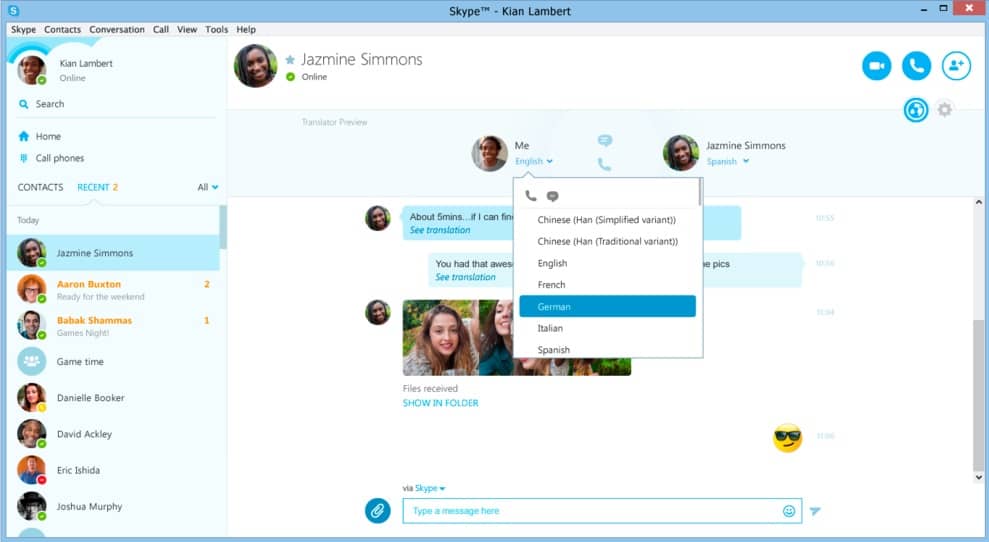
Pobierz aktualizację
Inną możliwością, również bardzo częstą, jest to, że nie masz najnowsza wersja Skype a to stwarza dla ciebie problemy. Aby to zrobić, wystarczy zaktualizować go w samym programie lub uzyskać najbardziej aktualną wersję na stronie Skype lub w sklepie Microsoft.
W związku z tym należy szczególnie uważać, aby nie mieć kilku wersji, które kolidują ze sobą, jak to zwykle ma miejsce w systemie Windows 10. Aby to zrobić, przejdź do Sekcja „Aplikacje” z menu „Ustawienia”.
Tam możesz zobaczyć wszystkie aplikacje zainstalowane na twoim komputerze. Jeśli widzisz więcej niż jednego Skype’a, odinstaluj resztę, aby uniknąć wszelkiego rodzaju konfliktów.

